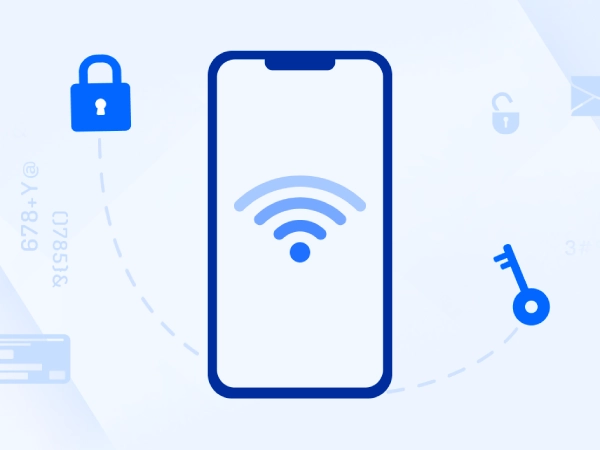آموزش تغییر رمز وای فای با گوشی
امروزه، با گسترش استفاده از دستگاه های هوشمند، نیاز به یادگیری تنظیمات شبکه بیسیم و حفظ امنیت آن بیشتر از همیشه حس میشود. تغییر رمز وای فای از طریق گوشی یک فرآیند ساده است که میتوانید با چند مرحله کوتاه آن را انجام دهید. برای این کار نیازی به کامپیوتر نیست و کافی است گوشی هوشمند خود را در دسترس داشته باشید. در این مقاله از فروشگاه اینترنتی زیبوکالا، به آموزش تغییر رمز وای فای با گوشی خواهیم پرداخت؛ تا پایان متن با ما همراه باشید.
چرا باید رمز وای فای خود را تغییر دهیم؟
- افزایش امنیت شبکه: جلوگیری از دسترسی غیر مجاز افراد به اینترنت شما.
- کنترل بهتر پهنای باند: اطمینان از این که فقط دستگاه های مجاز به شبکه متصل هستند.
- حل مشکلات سرعت اینترنت: قطع اتصال دستگاههای غیر ضروری که ممکن است سرعت اینترنت را کاهش دهند.
همچنین، تغییر رمز به صورت دورهای میتواند ریسک هک شدن شبکه شما را به حداقل برساند.

آموزش تغییر رمز وای فای با گوشی
برای تغییر رمز وای فای با گوشی، به راحتی میتوانید از مرورگر گوشی یا اپلیکیشن های مخصوص استفاده کنید. در ادامه، دو روش اصلی توضیح داده میشود:
مراحل تغییر رمز وایفای با گوشی
- اتصال به مودم: ابتدا باید گوشی خود را به شبکه وای فای مودم متصل کنید. اگر رمز فعلی را نمی دانید، باید با کابل LAN یا روش دیگری به مودم دسترسی داشته باشید.
- ورود به تنظیمات مودم:
- مرورگر اینترنت گوشی خود را باز کنید.
- در نوار آدرس، آی پی پیش فرض مودم را وارد کنید. معمولاً این آی پی به یکی از صورت های زیر است:
192.168.1.1192.168.0.1
- سپس دکمه Enter را بزنید.
- وارد کردن اطلاعات ورود: صفحه لاگین تنظیمات مودم نمایش داده میشود. اطلاعات ورود را وارد کنید:
- نام کاربری و رمز عبور پیش فرض معمولاً “admin” است، مگر اینکه قبلاً تغییر داده شده باشد.
- اگر اطلاعات ورود را نمیدانید، به دفترچه راهنمای مودم یا برچسب زیر مودم مراجعه کنید.
- رفتن به بخش تنظیمات وایفای: پس از ورود به تنظیمات مودم:
- گزینهای با عنوان Wireless Settings یا Wi-Fi Settings پیدا کنید.
- به بخش Security یا Password بروید.
- تغییر رمز:
- رمز جدید خود را در قسمت Password یا Pre-shared Key وارد کنید.
- رمز باید قوی باشد و از ترکیب حروف بزرگ و کوچک، اعداد و نمادها استفاده کنید.
-
ذخیره تغییرات:
- پس از وارد کردن رمز جدید، دکمه Save یا Apply را بزنید.
- ممکن است مودم به طور خودکار ریست شود. در این صورت، ارتباط وای فای قطع شده و باید با رمز جدید دوباره متصل شوید.
آیا تغییر رمز وای فای با گوشی و کامپیوتر تفاوت دارد؟
در پاسخ به این سؤال، باید گفت که از نظر عملکرد، تغییر رمز وای فای در گوشی و کامپیوتر تفاوت چندانی ندارد. تفاوت اصلی در رابط کاربری و اندازه صفحه نمایش است. گوشیها به دلیل کوچکی صفحه، نیازمند دقت بیشتری در جا به جایی بین گزینه ها هستند. اما روند کلی کار یکسان است.

آموزش عوض کردن رمز وای فای با گوشی اندروید
برای گوشی های اندرویدی، شما میتوانید از اپلیکیشن های مدیریت وای فای یا مرورگر استفاده کنید. اپلیکیشنهای رایگانی مانند TP-Link Tether و Huawei Smart Home، مدیریت مودم را بسیار ساده میکنند. این برنامه ها به شما اجازه می دهند تا رمز عبور، نام شبکه (SSID) و دیگر تنظیمات را تغییر دهید.
برنامه تغییر رمز وای فای با گوشی اندروید
برنامه های متعددی برای مدیریت وای فای وجود دارند که برای کاربران اندروید مناسب هستند:
- TP-Link Tether: امکان تغییر رمز، مدیریت کاربران متصل و بررسی وضعیت شبکه.
- Netgear Nighthawk: ایده آل برای روتر های Netgear.
- WiFi Analyzer: برای بررسی قدرت سیگنال و مدیریت شبکه.
مشکلات رایج و راهحل ها
- فراموشی رمز ورود به تنظیمات مودم: اگر نام کاربری و رمز ورود تنظیمات مودم را فراموش کردهاید، میتوانید مودم را به تنظیمات کارخانه بازنشانی کنید. برای این کار دکمه Reset پشت مودم را به مدت ۱۰ ثانیه نگه دارید.
-
عدم دسترسی به آی پی مودم: اگر نمیتوانید به آی پی مودم دسترسی پیدا کنید، مطمئن شوید که گوشی به وای فای مودم متصل است. همچنین، آی پی پیش فرض را از دفترچه راهنمای مودم بررسی کنید.
نکات مهم هنگام تغییر رمز وای فای
- رمز عبور قوی: برای امنیت بیشتر، رمزی انتخاب کنید که حداقل ۸ کاراکتر داشته باشد و شامل ترکیب حروف، اعداد و نماد ها باشد.
- یادداشت رمز جدید: رمز جدید را در جایی امن یادداشت کنید تا فراموش نشود.
- بهروزرسانی دستگاهها: پس از تغییر رمز، باید دستگاه های متصل به شبکه را با رمز جدید به وای فای وصل کنید.

نتیجهگیری
تغییر رمز وای فای یکی از مهم ترین اقدامات برای حفظ امنیت شبکه شما است. با دنبال کردن مراحل ذکر شده، به راحتی میتوانید این کار را انجام دهید. اگر سوالی دارید یا نیاز به راهنمایی بیشتر دارید، در بخش نظرات با ما در میان بگذارید.
سوالات متداول
-
آیا میتوان بدون دسترسی به پنل مدیریت رمز وای فای را تغییر داد؟
خیر، برای تغییر رمز وای فای باید به پنل مدیریت دسترسی داشته باشید. در صورتی که رمز عبور پنل را فراموش کردهاید، مودم را ریست کرده و از اطلاعات پیش فرض استفاده کنید.
-
چرا نمیتوانم به پنل مدیریت مودم وارد شوم؟
این مشکل ممکن است به دلیل وارد کردن نادرست آدرس IP یا نام کاربری و رمز عبور باشد. مطمئن شوید که اطلاعات را به درستی وارد کردهاید.
-
بهترین رمز برای وای فای چیست؟
رمز عبور باید حداقل ۸ کاراکتر شامل حروف بزرگ، کوچک، اعداد و نمادها باشد تا امنیت بیشتری داشته باشد.
-
آیا تغییر رمز وای فای باعث قطع اتصال اینترنت میشود؟
بله، برای مدت کوتاهی اینترنت قطع میشود و باید دستگاهها را با رمز جدید به شبکه متصل کنید.